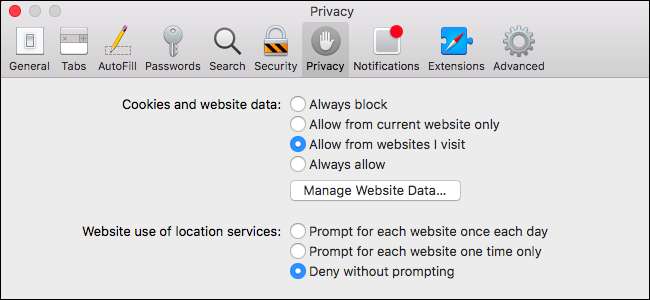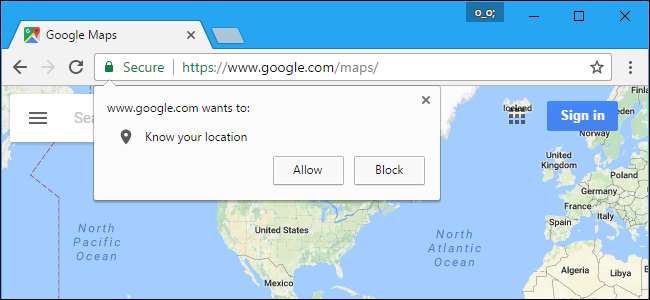
आधुनिक वेब ब्राउज़र वेबसाइटों को एक संकेत के माध्यम से आपका स्थान पूछने की अनुमति देते हैं। यदि आप इन संकेतों को देखकर थक गए हैं, तो आप उन्हें अक्षम कर सकते हैं और वेबसाइटें अब आपके स्थान के लिए पूछ नहीं पाएंगी।
आपके स्थान के लिए पूछने वाली वेबसाइटें आमतौर पर आपको ज़िप कोड या पते के बजाय प्लग इन करने की अनुमति देती हैं। आपको अपने वेब ब्राउज़र की स्थान सेवाओं के माध्यम से अपने स्थान तक सटीक पहुँच प्रदान करने की आवश्यकता नहीं है, इसलिए संभव है कि आप इसे बंद करके बहुत अधिक कार्यक्षमता न खोएं।
गूगल क्रोम
यह सुविधा Chrome की गोपनीयता सेटिंग में उपलब्ध है। Chrome के मेनू और सेटिंग के प्रमुख पर क्लिक करें। Chrome सेटिंग पृष्ठ के निचले भाग पर "उन्नत सेटिंग दिखाएं" लिंक पर क्लिक करें और गोपनीयता के तहत "सामग्री सेटिंग" बटन पर क्लिक करें।
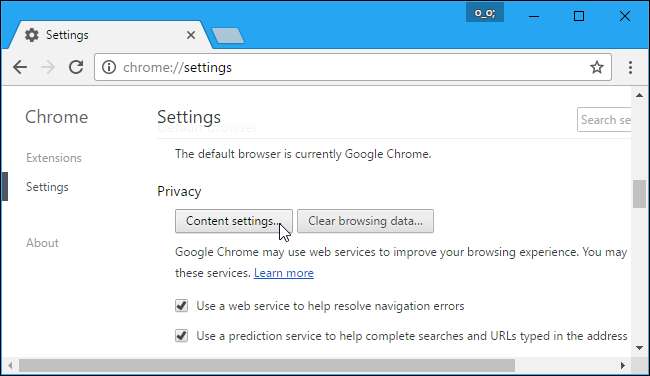
"स्थान" अनुभाग तक नीचे स्क्रॉल करें और "किसी भी साइट को अपने भौतिक स्थान को ट्रैक करने की अनुमति न दें" चुनें।
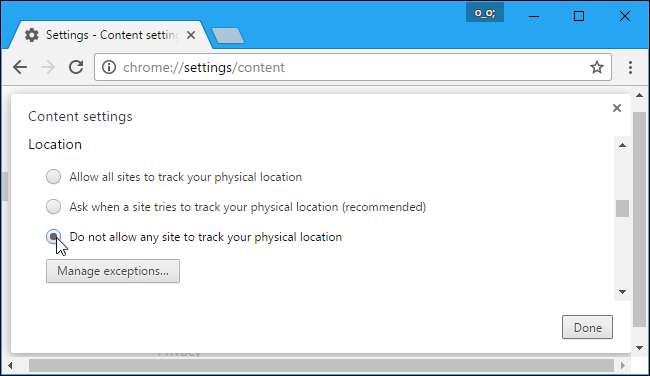
मोज़िला फ़ायरफ़ॉक्स
फ़ायरफ़ॉक्स 59 के साथ शुरू, फ़ायरफ़ॉक्स अब आपको इसकी सामान्य विकल्प विंडो में सभी स्थान अनुरोधों को अक्षम करने की अनुमति देता है। आप वेबसाइटों को कुछ विश्वसनीय वेबसाइटों के साथ साझा करते हुए अपना स्थान देखने के लिए कहने से भी रोक सकते हैं।
इस विकल्प को खोजने के लिए, मेनू> विकल्प> गोपनीयता और सुरक्षा पर क्लिक करें। "अनुमतियाँ" अनुभाग तक स्क्रॉल करें और स्थान के दाईं ओर "सेटिंग" बटन पर क्लिक करें।
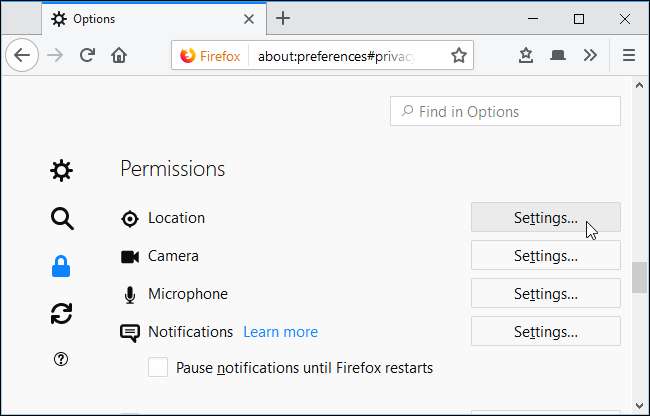
यह पृष्ठ उन वेबसाइटों को दिखाता है जिन्हें आपने अपना स्थान देखने की अनुमति दी है, और आपने जिन वेबसाइटों को कहा है, वे कभी भी आपका स्थान नहीं देख सकते हैं।
नई वेबसाइटों के स्थान अनुरोधों को देखने से रोकने के लिए, "अपने स्थान पर पहुँचने के लिए नए अनुरोधों को अवरुद्ध करें" बॉक्स को चेक करें और "परिवर्तन सहेजें" पर क्लिक करें। वर्तमान में सूची और "अनुमति" पर सेट की गई कोई भी वेबसाइट अभी भी आपका स्थान देख पाएगी।
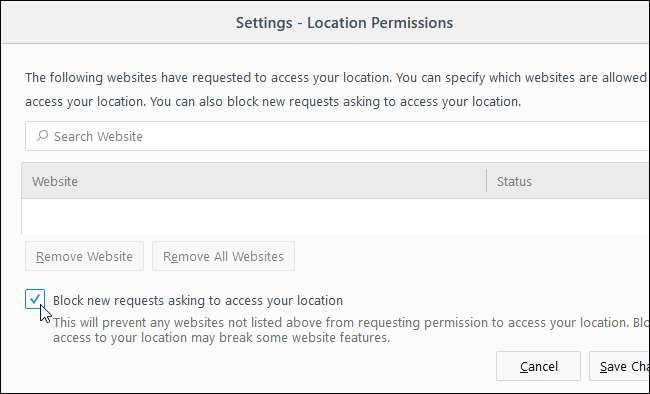
माइक्रोसॉफ्ट बढ़त
सम्बंधित: क्यों विंडोज 10 कह रहा है "आपका स्थान हाल ही में एक्सेस किया गया है"
यह सुविधा Microsoft Edge में ही उपलब्ध नहीं है। अन्य नए "यूनिवर्सल विंडोज प्लेटफ़ॉर्म" ऐप्स की तरह, आपके पास होना चाहिए अपनी स्थान सेटिंग प्रबंधित करें विंडोज 10 पर सेटिंग्स ऐप के माध्यम से।
हेड टू सेटिंग> प्राइवेसी> लोकेशन। "अपने सटीक स्थान का उपयोग कर सकने वाले ऐप्स चुनें" अनुभाग तक स्क्रॉल करें और Microsoft Edge को "बंद" पर सेट करें।
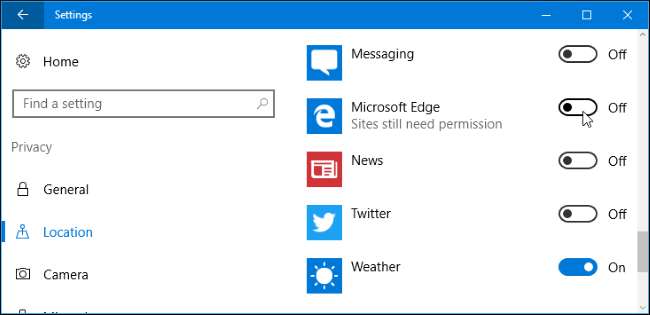
इंटरनेट एक्स्प्लोरर
इस सुविधा को Internet Explorer में अक्षम करने के लिए, उपकरण मेनू पर क्लिक करें और "इंटरनेट विकल्प" चुनें।
विंडो के शीर्ष पर "गोपनीयता" टैब पर क्लिक करें और "भौतिक स्थान का अनुरोध करने के लिए वेबसाइटों को कभी अनुमति न दें" बॉक्स की जांच करें। अपने परिवर्तन सहेजने के लिए ठीक पर क्लिक करें।
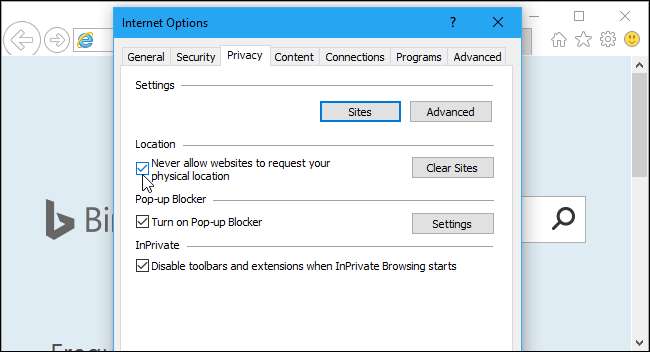
Apple सफारी
सफारी में ऐसा करने के लिए, पहले सफारी> प्राथमिकताएं पर क्लिक करें। विंडो के शीर्ष पर "गोपनीयता" आइकन का चयन करें।
स्थान सेवाओं के उपयोग के तहत, सभी वेबसाइटों को अपना स्थान दिखाने के लिए कहने से रोकने के लिए "बिना देरी किए" चुनें।